win10此电脑显示图标的方法 win10怎么显示此电脑图标
更新时间:2023-05-05 16:15:19作者:zheng
有些用户安装完win10操作系统之后发现桌面上没有此电脑的图标,这该怎么解决呢?今天小编就给大家带来win10此电脑显示图标的方法,如果你刚好遇到这个问题,跟着小编一起来操作吧。
具体方法:
1.如图,在电脑桌面的空白处。右击鼠标,在弹出选项卡中点击“个性化”进入设置页面。
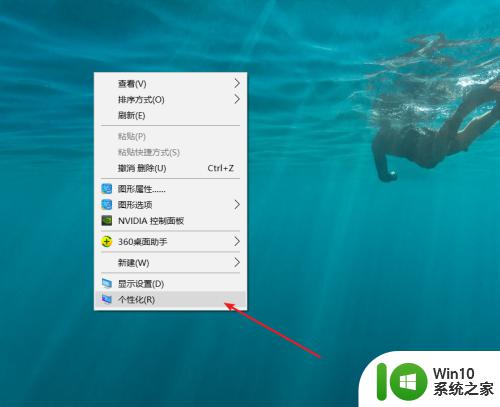
2.在“设置”页面内,我们需要点击左侧的“主题”按钮。
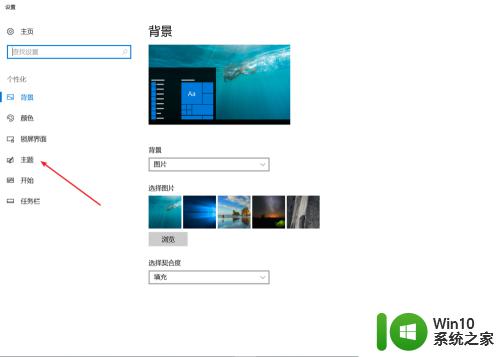
3.如图中箭头所示,在界面的右侧。我们点击“桌面图标设置”,进入电脑图标的设置。
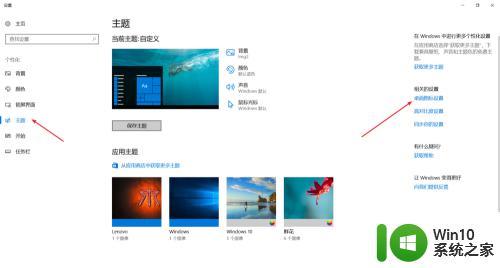
4.在桌面图标设置界面的桌面图标选项内,我们可以看到计算机选项。
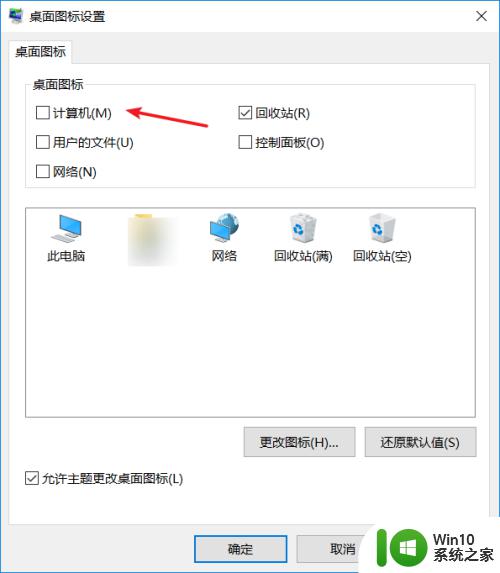
5.点击计算机选项,使之前面的方框内呈现黑色的小√,如图所示。
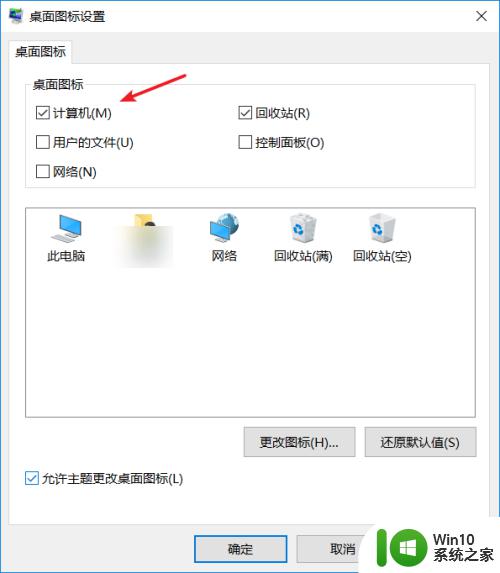
6.如图我们可以看到“此电脑”图标已经呈现到了电脑桌面上了,如果取消此电脑的桌面图标。亦按上述步骤操作即可。
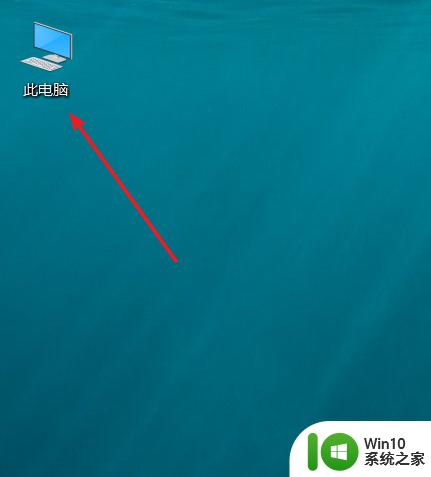
以上就是win10此电脑显示图标的方法的全部内容,有遇到相同问题的用户可参考本文中介绍的步骤来进行修复,希望能够对大家有所帮助。
win10此电脑显示图标的方法 win10怎么显示此电脑图标相关教程
- win10显示桌面电脑图标的方法 win10怎么显示此电脑桌面图标
- win10桌面显示此电脑图标的方法 win10没有此电脑怎么办
- win10桌面显示此电脑图标怎么弄出来 如何在Win10桌面上显示此电脑图标
- win10设置此电脑图标桌面显示的方法 win10怎么设置此电脑桌面图标
- 桌面如何显示我的电脑图标 win10显示我的电脑图标的方法
- win10隐藏我的电脑图标的方法 win10怎么隐藏此电脑图标
- win10桌面不显示此电脑 Win10系统桌面缺少此电脑图标的解决方法
- win10如何显示我的电脑图标 win10我的电脑图标怎么调出来
- win10没有此电脑图标怎么办 Win10找不到我的电脑图标怎么办
- win10桌面显示此电脑的设置方法 win10桌面此电脑怎么弄出来
- win10电脑大图标不显示缩略图怎么解决 win10电脑桌面大图标不显示缩略图怎么解决
- win10电脑Defender安全中心图标不显示的解决方法 win10电脑Defender安全中心图标不显示怎么办
- 蜘蛛侠:暗影之网win10无法运行解决方法 蜘蛛侠暗影之网win10闪退解决方法
- win10玩只狼:影逝二度游戏卡顿什么原因 win10玩只狼:影逝二度游戏卡顿的处理方法 win10只狼影逝二度游戏卡顿解决方法
- 《极品飞车13:变速》win10无法启动解决方法 极品飞车13变速win10闪退解决方法
- win10桌面图标设置没有权限访问如何处理 Win10桌面图标权限访问被拒绝怎么办
win10系统教程推荐
- 1 蜘蛛侠:暗影之网win10无法运行解决方法 蜘蛛侠暗影之网win10闪退解决方法
- 2 win10桌面图标设置没有权限访问如何处理 Win10桌面图标权限访问被拒绝怎么办
- 3 win10关闭个人信息收集的最佳方法 如何在win10中关闭个人信息收集
- 4 英雄联盟win10无法初始化图像设备怎么办 英雄联盟win10启动黑屏怎么解决
- 5 win10需要来自system权限才能删除解决方法 Win10删除文件需要管理员权限解决方法
- 6 win10电脑查看激活密码的快捷方法 win10电脑激活密码查看方法
- 7 win10平板模式怎么切换电脑模式快捷键 win10平板模式如何切换至电脑模式
- 8 win10 usb无法识别鼠标无法操作如何修复 Win10 USB接口无法识别鼠标怎么办
- 9 笔记本电脑win10更新后开机黑屏很久才有画面如何修复 win10更新后笔记本电脑开机黑屏怎么办
- 10 电脑w10设备管理器里没有蓝牙怎么办 电脑w10蓝牙设备管理器找不到
win10系统推荐
- 1 番茄家园ghost win10 32位官方最新版下载v2023.12
- 2 萝卜家园ghost win10 32位安装稳定版下载v2023.12
- 3 电脑公司ghost win10 64位专业免激活版v2023.12
- 4 番茄家园ghost win10 32位旗舰破解版v2023.12
- 5 索尼笔记本ghost win10 64位原版正式版v2023.12
- 6 系统之家ghost win10 64位u盘家庭版v2023.12
- 7 电脑公司ghost win10 64位官方破解版v2023.12
- 8 系统之家windows10 64位原版安装版v2023.12
- 9 深度技术ghost win10 64位极速稳定版v2023.12
- 10 雨林木风ghost win10 64位专业旗舰版v2023.12